7.把前景色也改成同你刚才外发光相同的颜色(这里的是绿色),
按ALT+DEL填充上颜色....再把图层的不透明度改为60%,
现在的霓虹灯就算是初步完成的,,,接下来重头戏才慢慢开始.

8.新建一个空图层...切换到路径面板,
点击自定形状工具.再选择相应的形状...在工作区接出一个路径,然后可以用工具条上的直接选择工具对路径进行变形(按照自己爱好就行了)...如图

9.点画笔画工具...在笔画预设-笔画笔尖形状,把笔画的间距设置成如图.
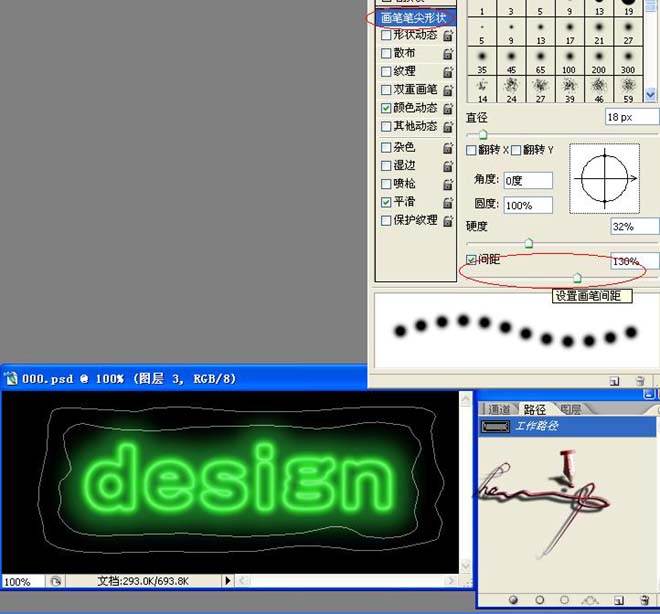
10.再勾选"颜色动态",设置颜色如图
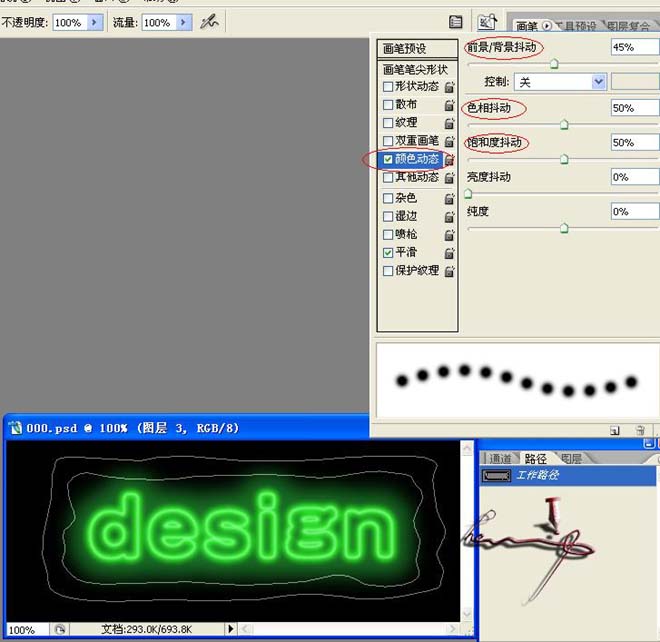
11.因颜色动态里我们勾先了前景/背景抖动....所以画笔扫描出来的路径颜色是根据前景和背景进行抖动的,所以再把背景把改成黄色
让抖动的效果更鲜艳...(用其他颜色也可)

12.在路径面板下点击用笔画扫描路径..效果如图
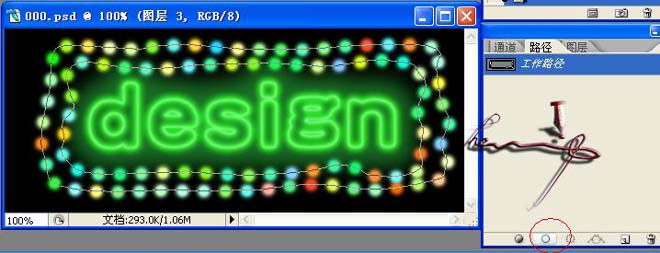
13.按住CTRL点扫描出来的图层(图层3),载入选区,
点击选择-修改-收缩,收缩量为2个像素.确定.

14.点击选择-羽化.1个像素,确定
再选择图像-调整-亮度/对比度.把亮度提高,确定
取消选区.
标签:霓虹





















